
Windows 10, yanında Game Bar isimli bir araçla beraber geliyor. Bu aracın birden fazla özelliği var fakat bu makalemizde sadece Game Bar’ı kullanarak Spotify’ı oyunlarınızın akışını bölmeden nasıl kontrol edebileceğinizi göstereceğiz.
Game Bar olmadan Spotify’ı kontrol etmek özellikle oyunu tam ekran modunda oynuyorsanız çok büyük sıkıntı olabilir. Müziği değiştirmek istediğiniz her an Alt+Tab atmak zorunda olmanız bir sürü zorluğa yol açabilir.
Game Bar’ın içinde Spotify eklentisi bulunuyor ve tek bir tuşla istediğiniz ayarı yapabiliyor, eklentiyi sabitleyerek çalan müziği sürekli olarak ekranınızda görebiliyorsunuz.
Gereksinimler Neler?
Araç menüsü Game Bar’a Windows 10’un Mayıs 2019 güncellemesiyle beraber geldi. Eğer bilgisayarınız bu veya daha yüksek bir sürümde çalışıyorsa Game Bar’ı kullanabilirsiniz.
Ayrıca bilgisayarınızda Spotify uygulamasının bulunması da şart. Eğer Spotify cihazınızda yüklü değilse Game Bar’ı açtığınızda Spotify’ı yüklemeniz gerektiğine dair bir uyarı metniyle karşılaşacaksınız.
Windows 10 Game Bar’da Spotify Nasıl Kullanılır?
Öncelikle Windows + G tuşlarına aynı anda basarak Game Bar’ı açabilirsiniz. Alternatif olarak başlat menüsünden de Game Bar’ı başlatabilirsiniz.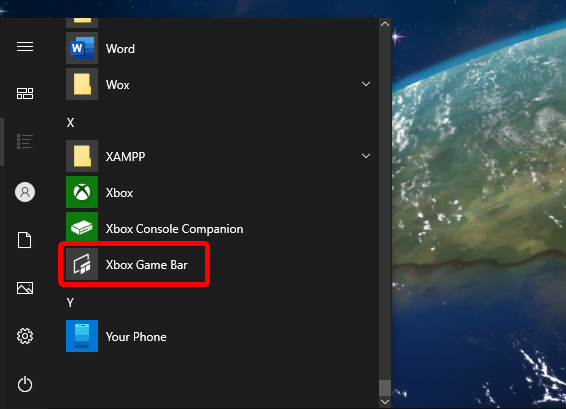
Game Bar menüsünden Pencere Öğesi Menüsüne tıklayın.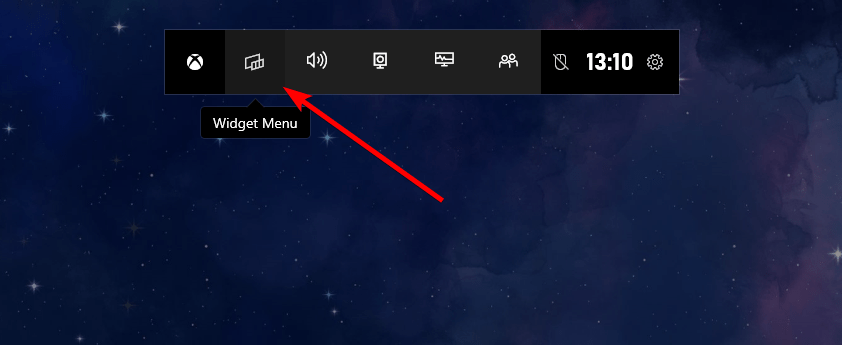
Açılan menüden Spotify’a tıklayın.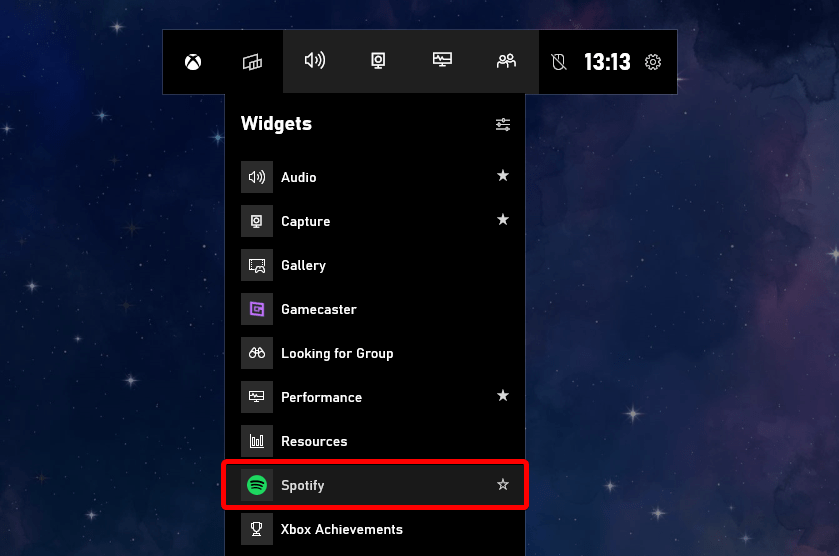
Karşınıza Spotify’ın giriş ekranı çıkacak, hesabınızı bağlayın ve devam edin.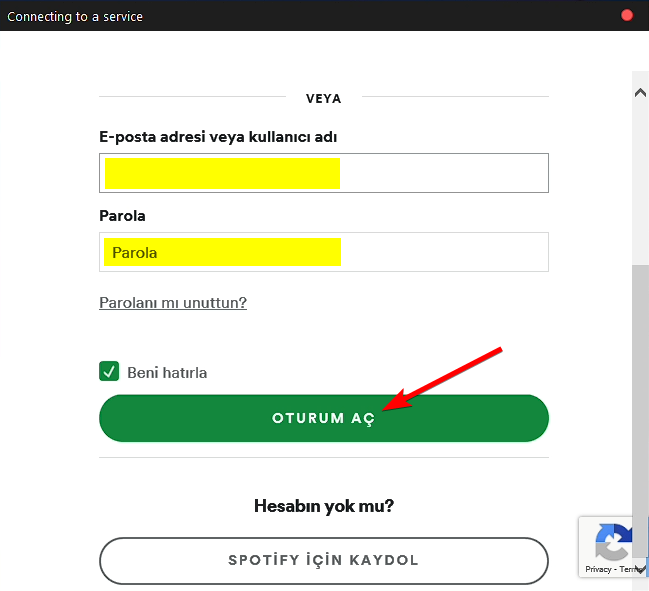
“Kabul Et”e tıklayarak Game Bar’ın Spotify hesabınıza erişmesine izin verin.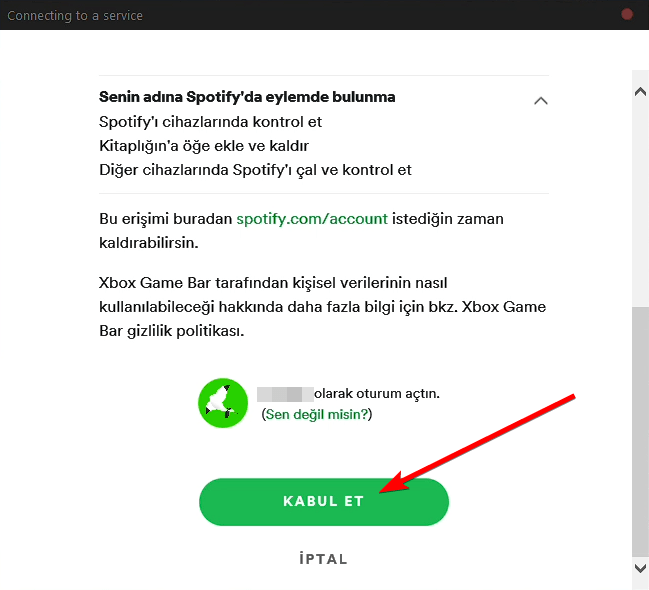
Artık Game Bar’ı her açtığınızda Spotify menüsünü görebiliyor olmalısınız. Müziği değiştirmek ve cihaz ayarlarının yanı sıra “Yakın Zamanda Çalınanlar” geçmişinizi görebilmeniz de büyük bir kolaylık.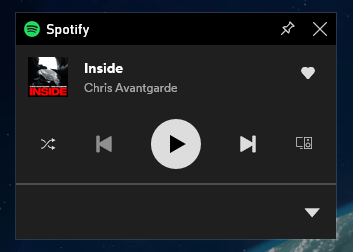
Pencere Öğesi Menüsünü tekrar açarak Spotify’ı favorilerinize ekleyebilir ve istediğiniz zaman kolayca erişebilirsiniz.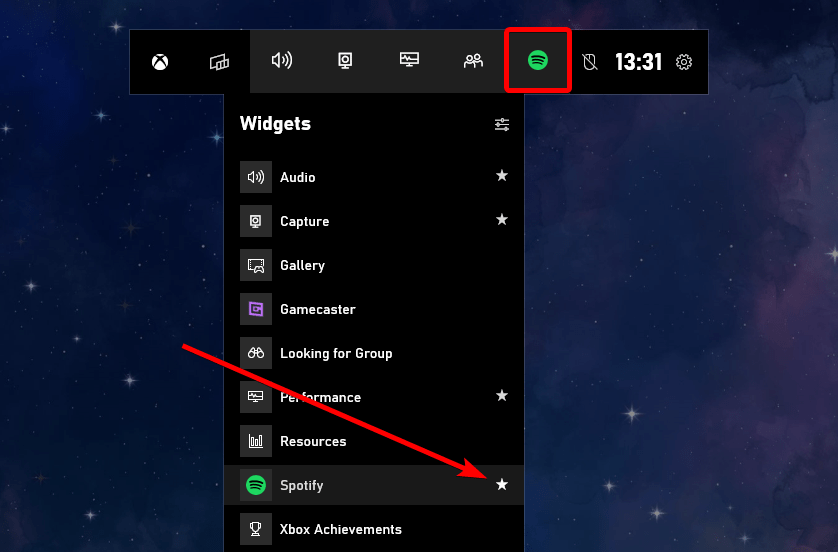
Dilerseniz Spotify menüsünü ekranınıza sabitleyebilir ve oyununuzu oynarken hangi şarkının çaldığını da kesintisiz bir şekilde görebilirsiniz.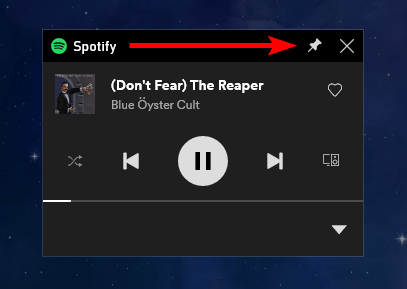
İşte bu kadar! Artık istediğiniz zaman oyununuza ara vermeden Spotify çalma listenizi kolayca kontrol edebilirsiniz. Sadece Windows + G tuşlarına basmanız yeterli.



